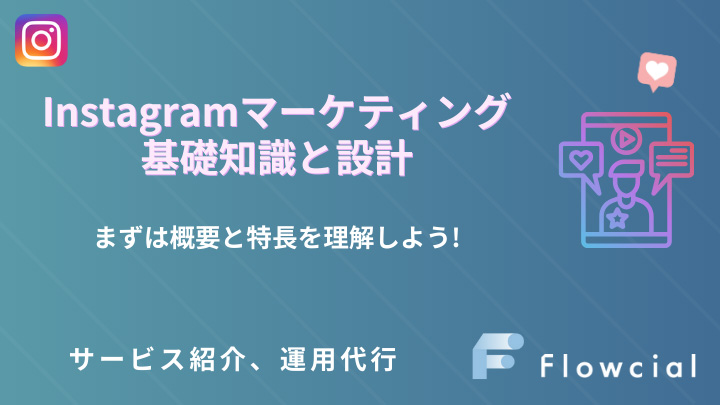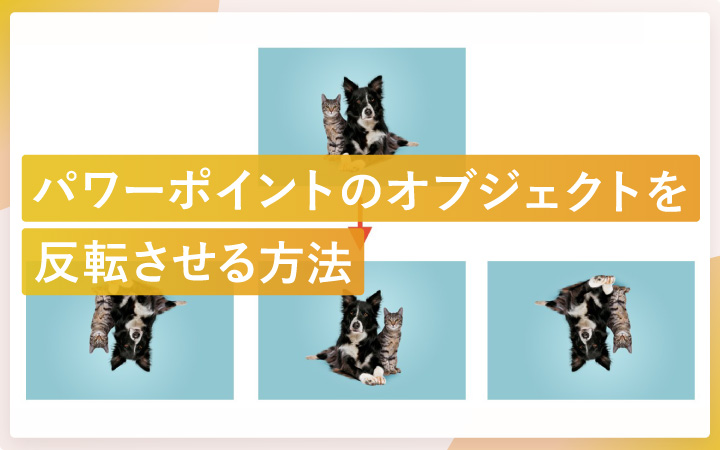
いつも見て頂きありがとうございます!「エンプレス」の編集部:fukuyamaです。パワーポイントの反転機能は、オブジェクトによって使い分けが必要です!
パワーポイントを使っていると、文字・画像・図形など、オブジェクトを反転させたい時もありますよね。
反転機能は大きく分けて2種類の方法があるので、それぞれの詳しい手順や注意点も併せて、私と一緒に見ていきましょう。
この情報が、あなたの資料作りに少しでも役立てば嬉しいです。
配置機能でオブジェクトを反転させる方法
パワーポイントには、オブジェクトを簡単に反転できる機能があるので、まずはこちらの方法から手順を見ていきましょう。
今回は画像の反転を例にしています。
- 反転させたいオブジェクトをクリック
- 「ホーム」をクリック
- 「配置」をクリックしてメニューを開く
- 「回転」の「上下反転」または「左右反転」をクリック
1.反転させたいオブジェクトをクリック
反転させたいオブジェクトをクリックして、選択している状態にします。
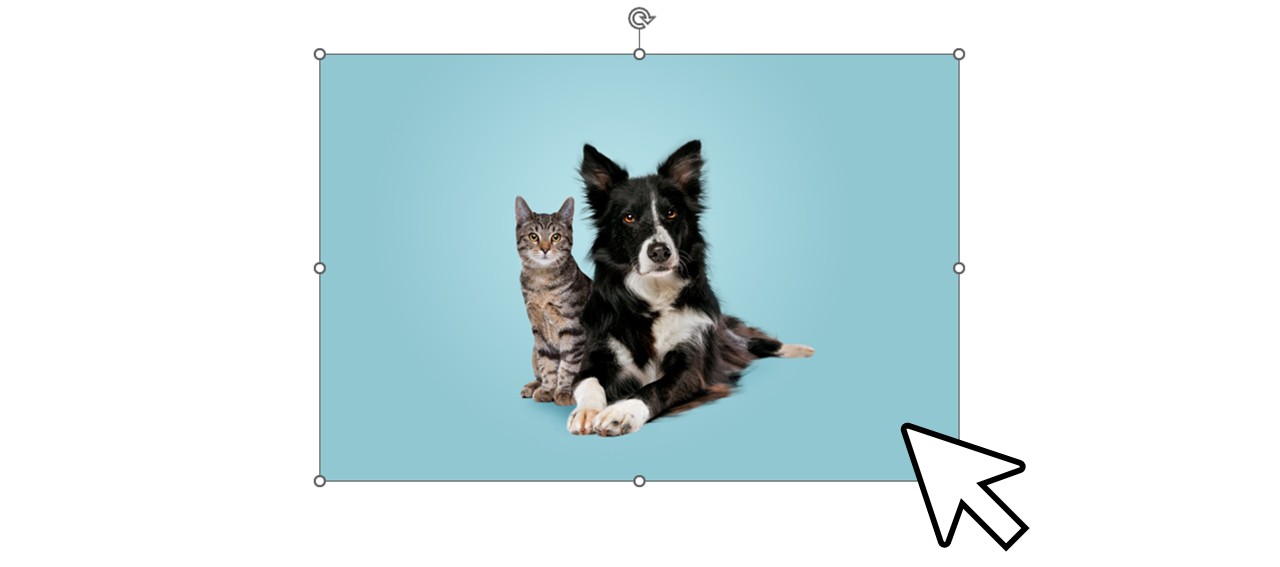
2.「ホーム」をクリック
「ホーム」をクリックします。
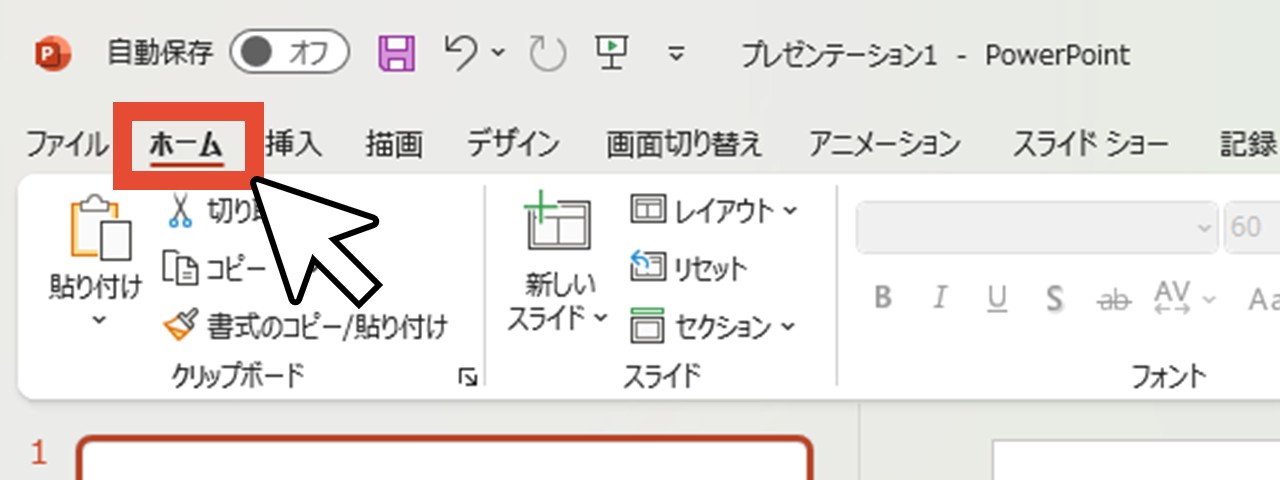
3.「配置」をクリックしてメニューを開く
「配置」をクリックしてメニューを開きます。
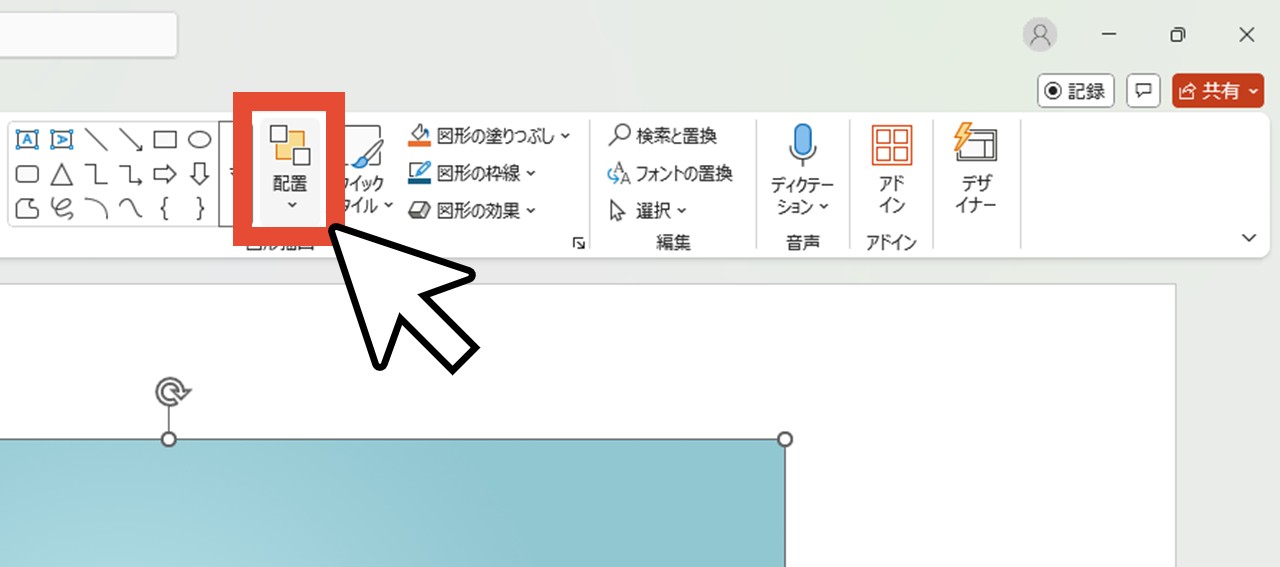
4.「回転」の「上下反転」または「左右反転」をクリック
「オブジェクトの位置」グループにある「回転」へマウスカーソルを合わせると、さらにメニューが開きます。
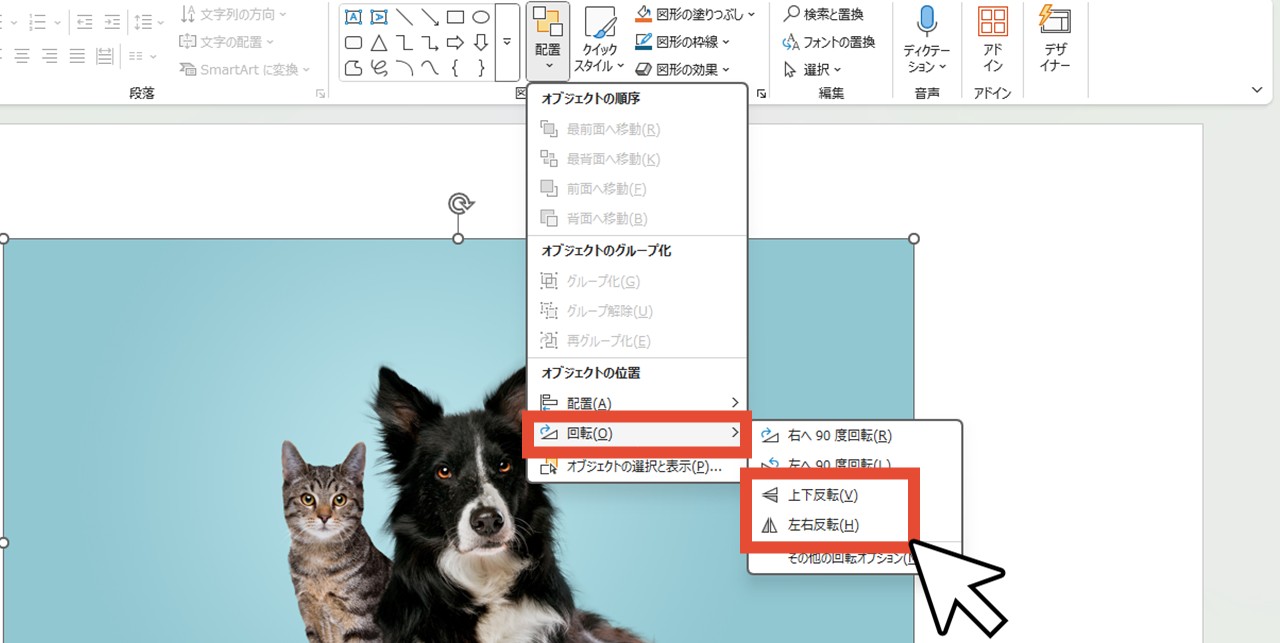
反転させたい方向に応じて「上下反転」「左右反転」または両方を選択すれば、それぞれの方向へ反転できました。
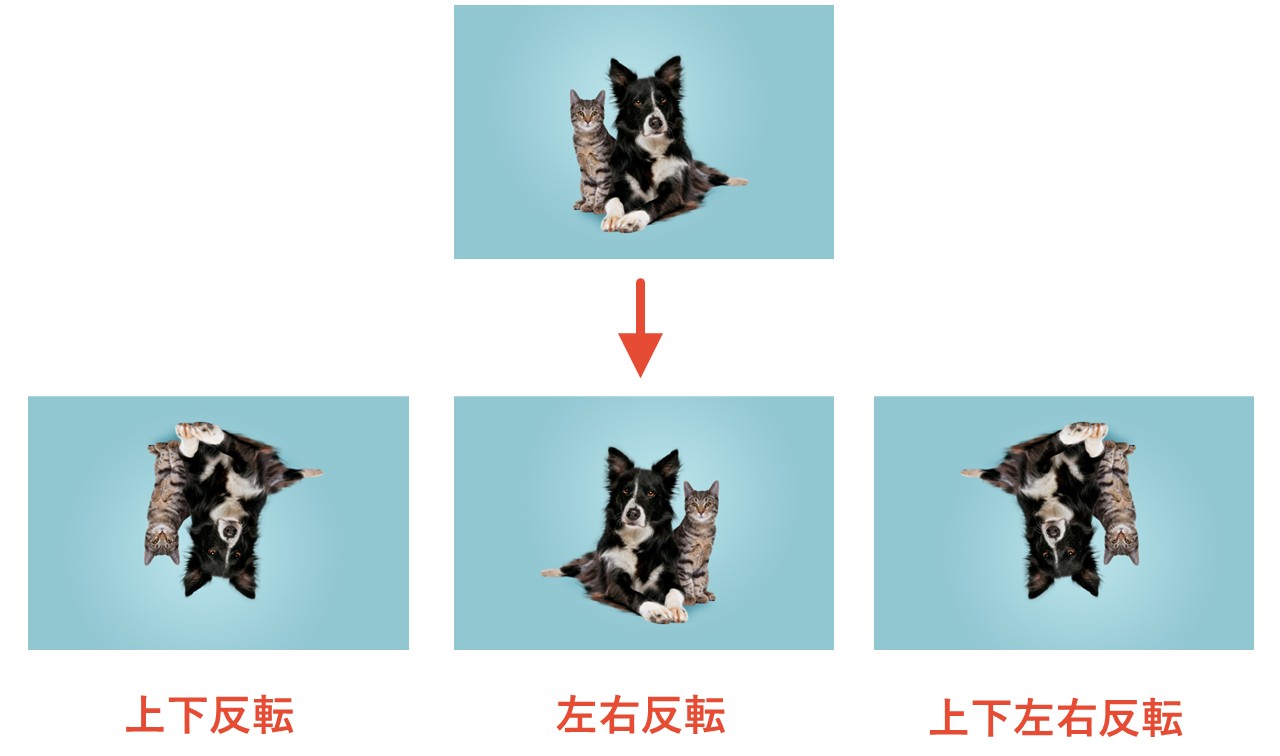
各オブジェクト特有のタブからも反転機能が使える
反転機能は、ホームタブ以外のタブからも使えますが、反転させるオブジェクトによって、タブが違います。
パワーポイントのタブには、常に使えるタブのほかに、各オブジェクト特有のタブがあり、赤文字で表示されるのが特徴。
各オブジェクトを選択していないと表示されません。
例えば画像オブジェクトの場合、クリックすると「図の形式」タブが表示され、この中に「配置」「回転」「反転」機能も入っているんです。
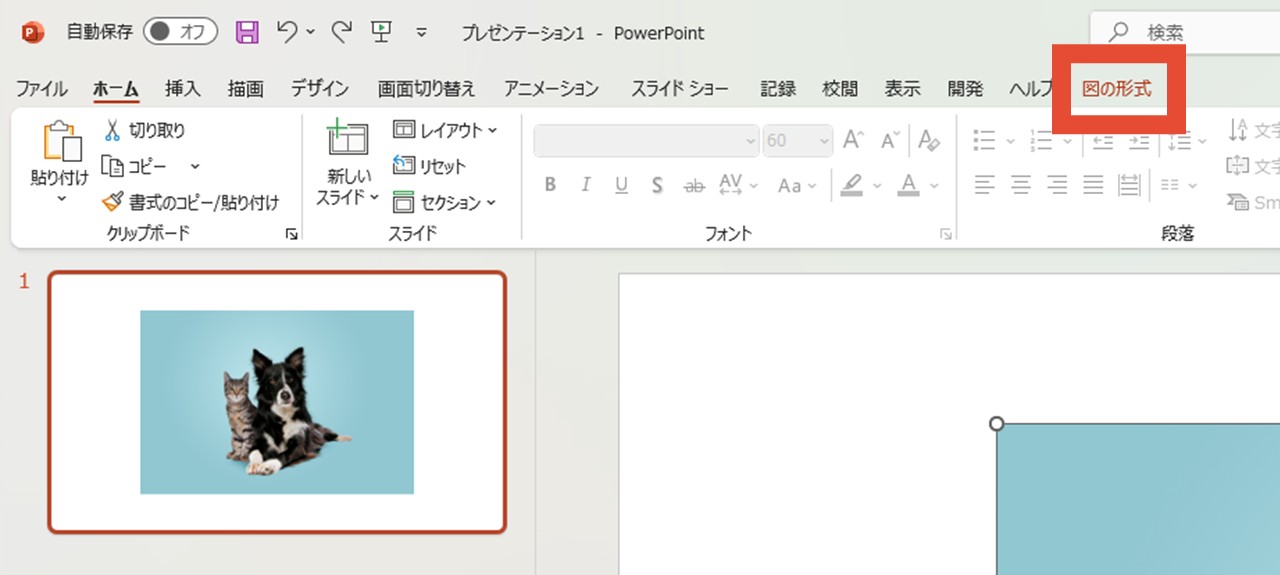
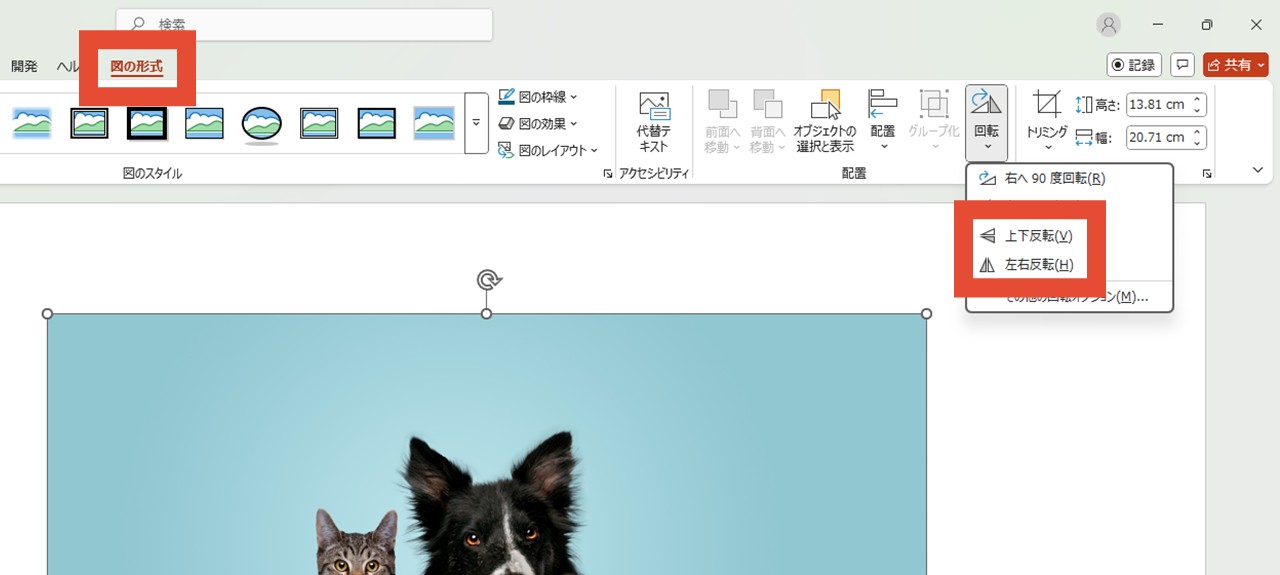
テキストボックスや図形なら「図形の書式」、アイコンなら「グラフィックス形式」など、タブの名前はオブジェクトによって違い、タブに入っている機能も代わりますが、反転機能はこれらのタブに共通して入っています。
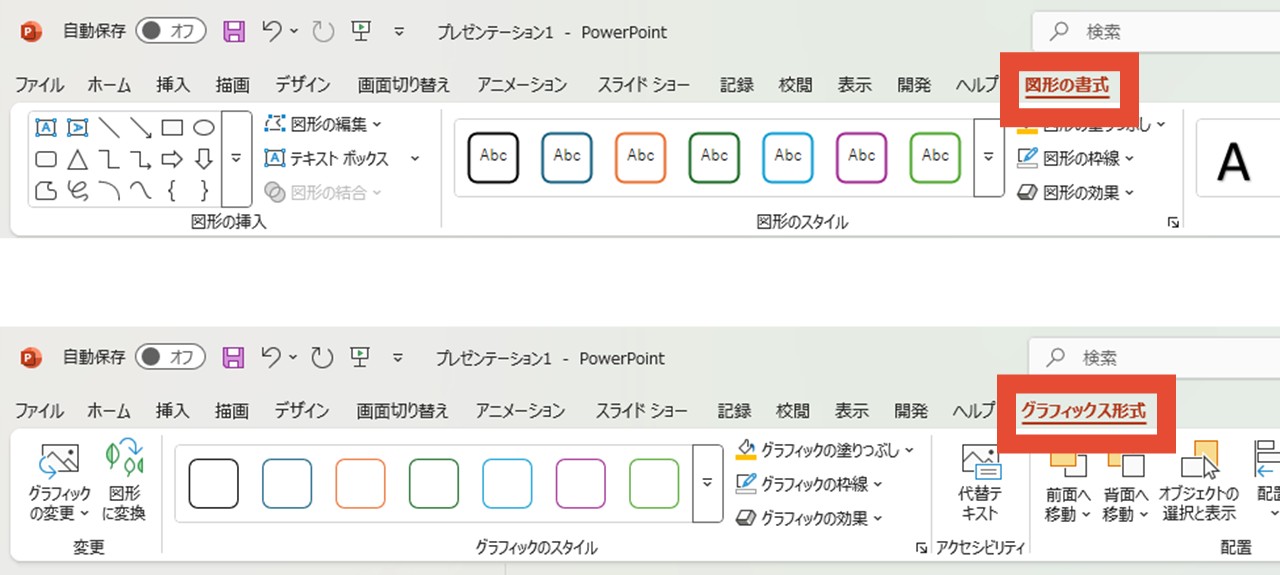
ホームタブと、オブジェクト特有のタブ、あなたの使いやすい方から反転機能を使いましょう。
3-D機能でオブジェクトを反転させる方法
ここまで見ていただいた方法は、配置グループにある反転機能を使った反転でしたが、パワーポイントではもう一つ、オブジェクトを反転させる方法があります。
パワーポイントには、一部のオブジェクトを立体的に見せられる3-D機能があり、この3-D機能を活用することで、オブジェクトを反転できるんです。
今回は図形の反転を例にして、詳しい手順を見ていきましょう。
- 反転させたいオブジェクトを右クリック
- 「図形の書式設定」をクリック
- 「図形のオプション」の「効果」から「3-D書式」をクリック
- 「質感:つや消し」「光源:フラット」に設定する
- 「図形のオプション」の「効果」から「3-D回転」をクリック
- 「X方向に回転」または「Y方向に回転」へ「180°」と入力
1.反転させたいオブジェクトを右クリック
反転させたいオブジェクトを右クリックして、メニューを開きます。
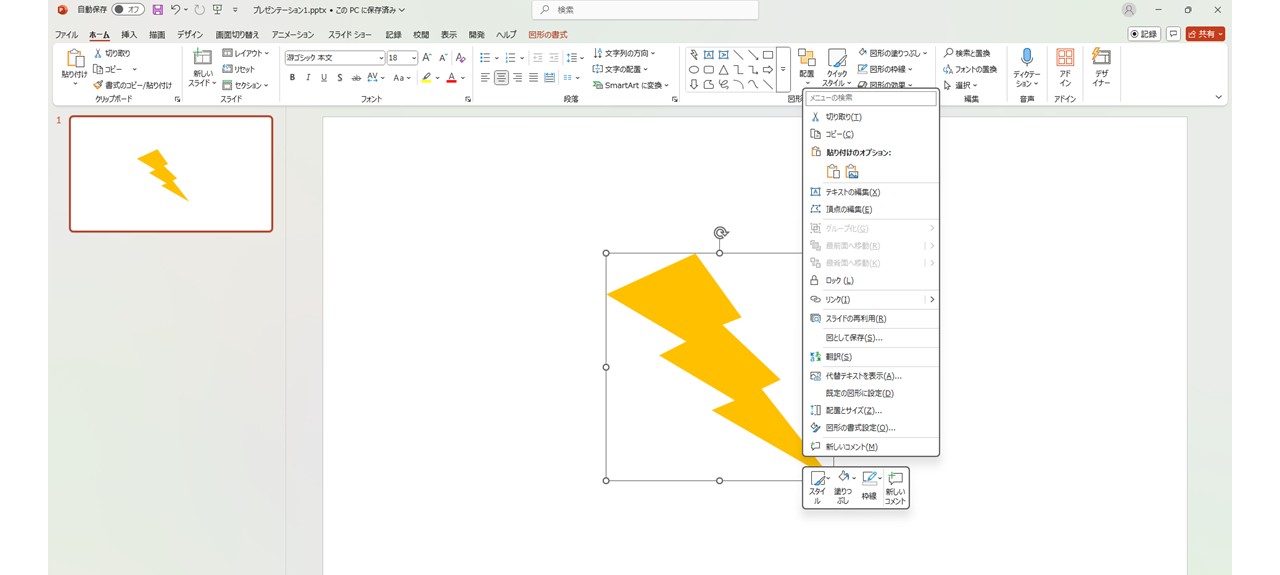
2.「図形の書式設定」をクリック
下から2番目にある「図形の書式設定」をクリックしましょう。
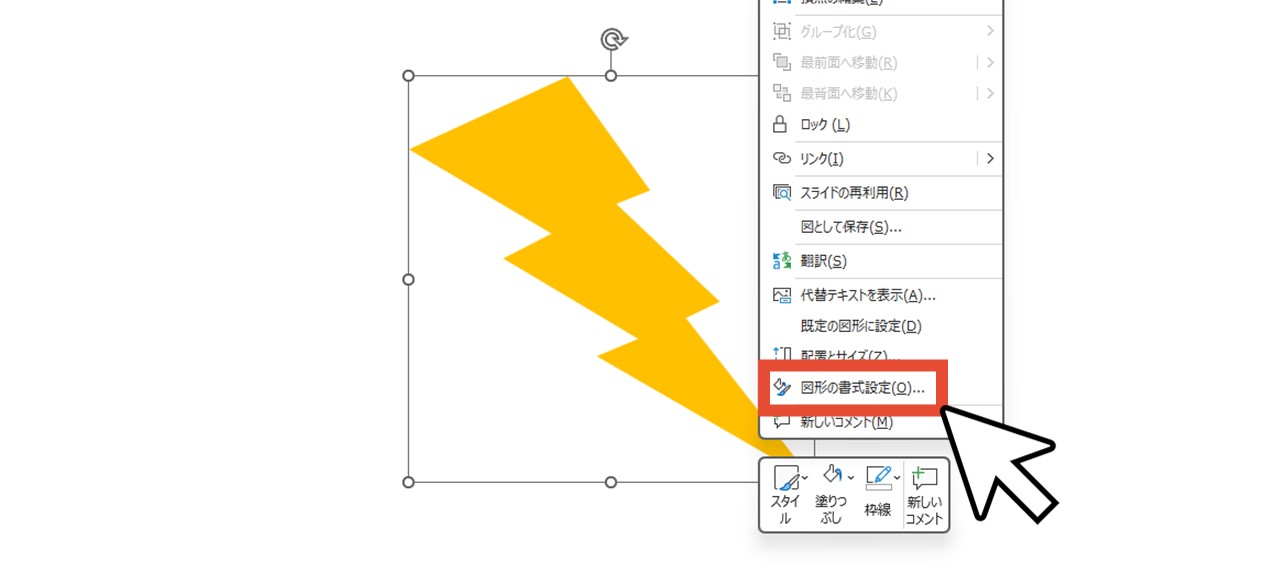
画面右側に「図形の書式設定」ウィンドウが表示されます。
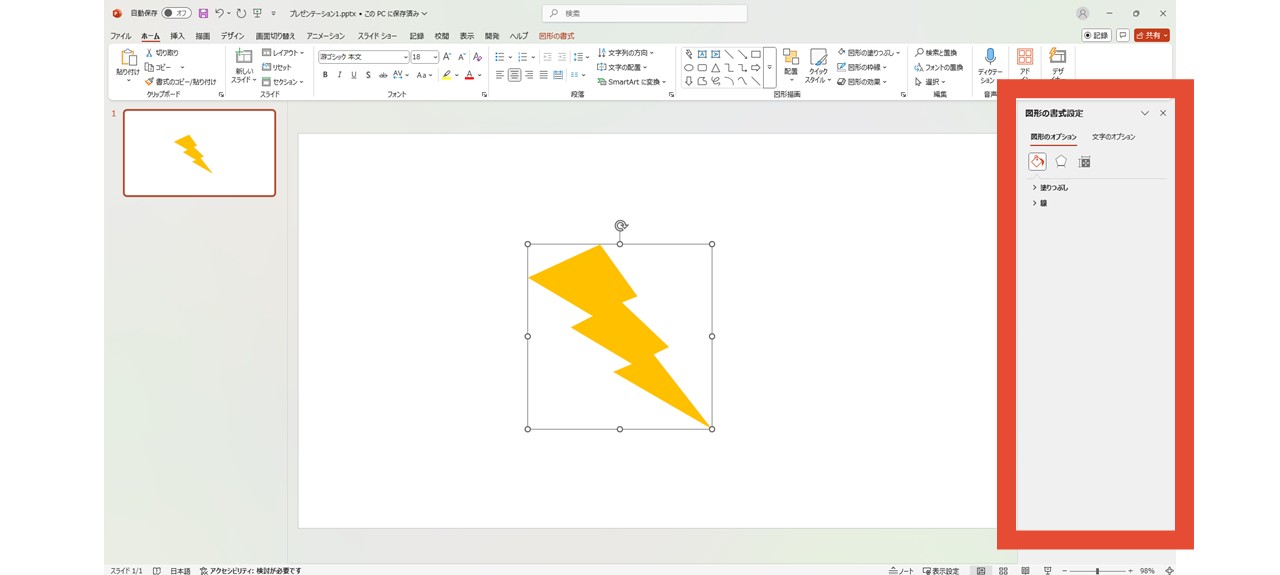
3.「図形のオプション」の「効果」から「3-D書式」をクリック
「図形のオプション」のうち、真ん中にある「効果(五角形アイコン)」を選択し、下から2番目にある「3-D書式」をクリックして設定項目を開きます。
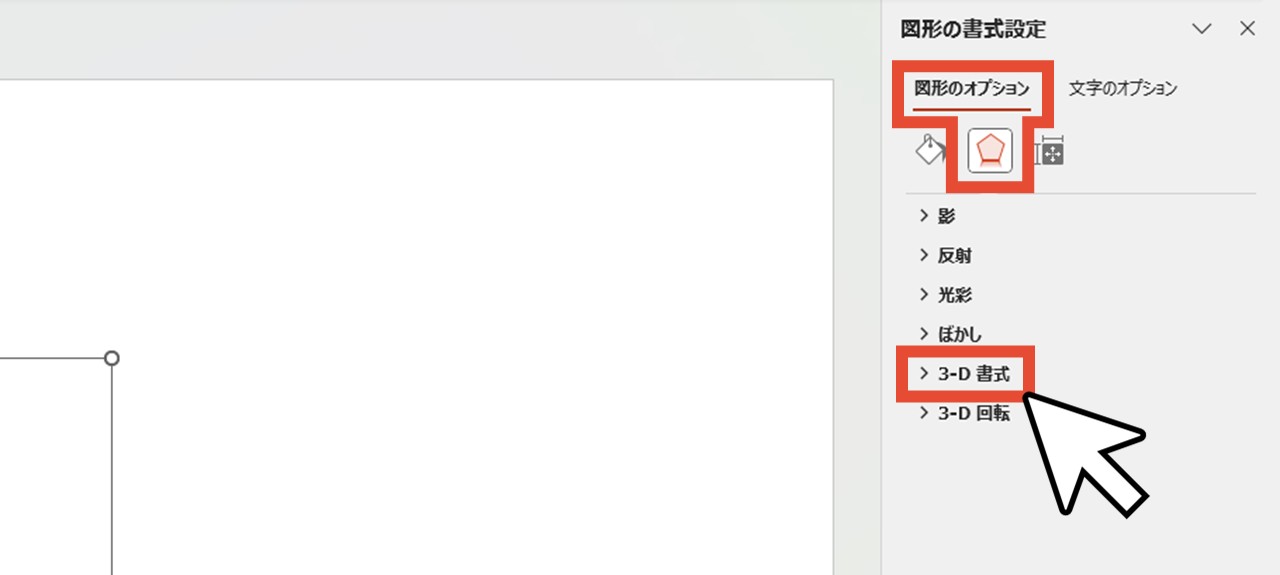
4.「質感:つや消し」「光源:フラット」に設定する
「質感」は左上にある「つや消し」を選択し、「光源」は左下にある「フラット」を選択しましょう。
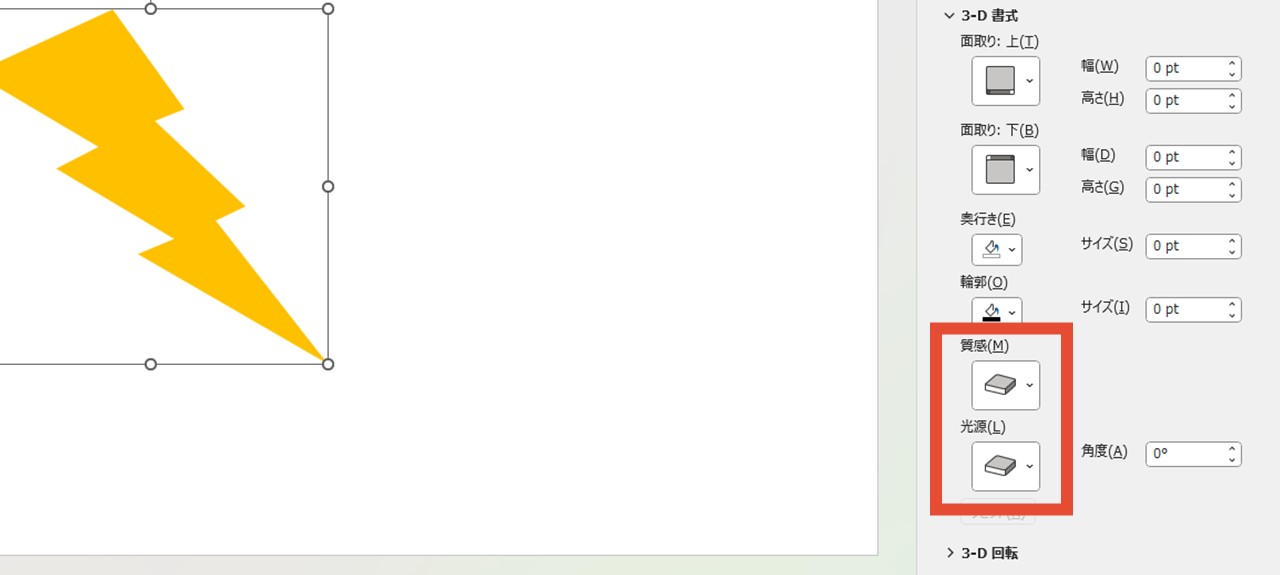
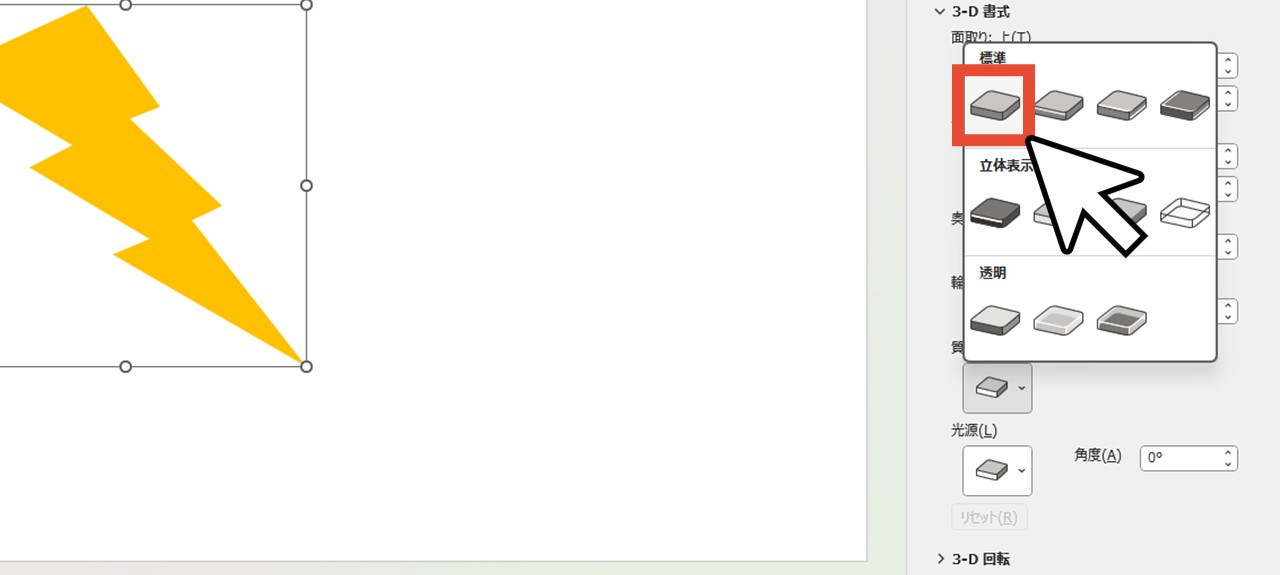
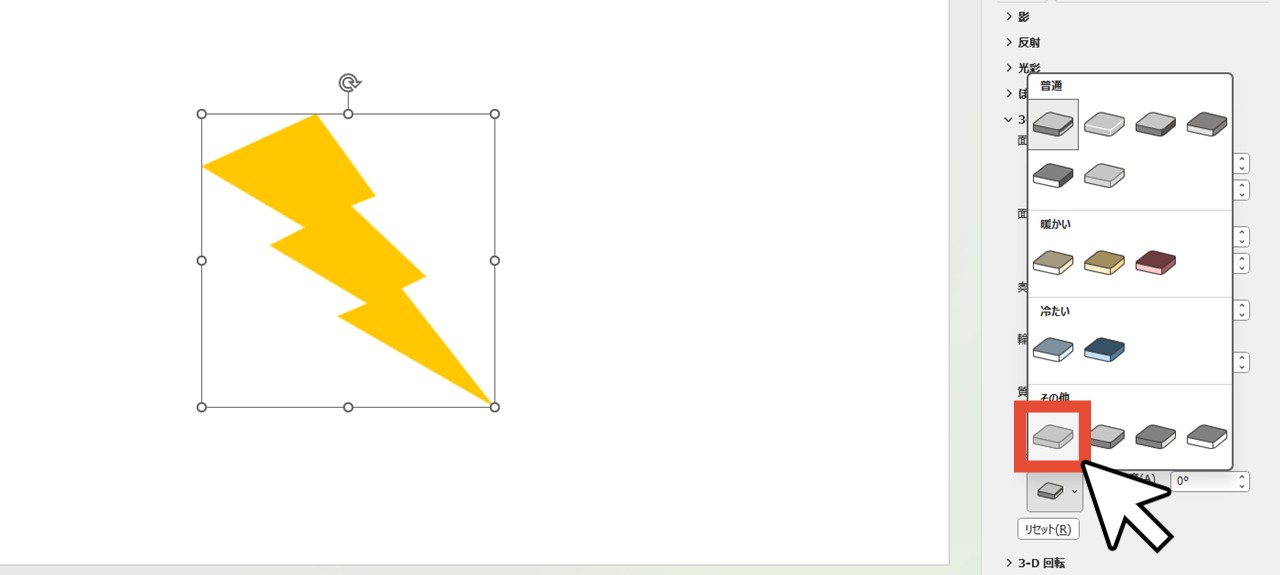
これらを設定するのは、次のような理由があります。
3-D機能はオブジェクトの色が変わる
「配置機能でオブジェクトを反転させる方法」と違い、3-D機能を使って反転させると、オブジェクトの色が変わってしまいます。
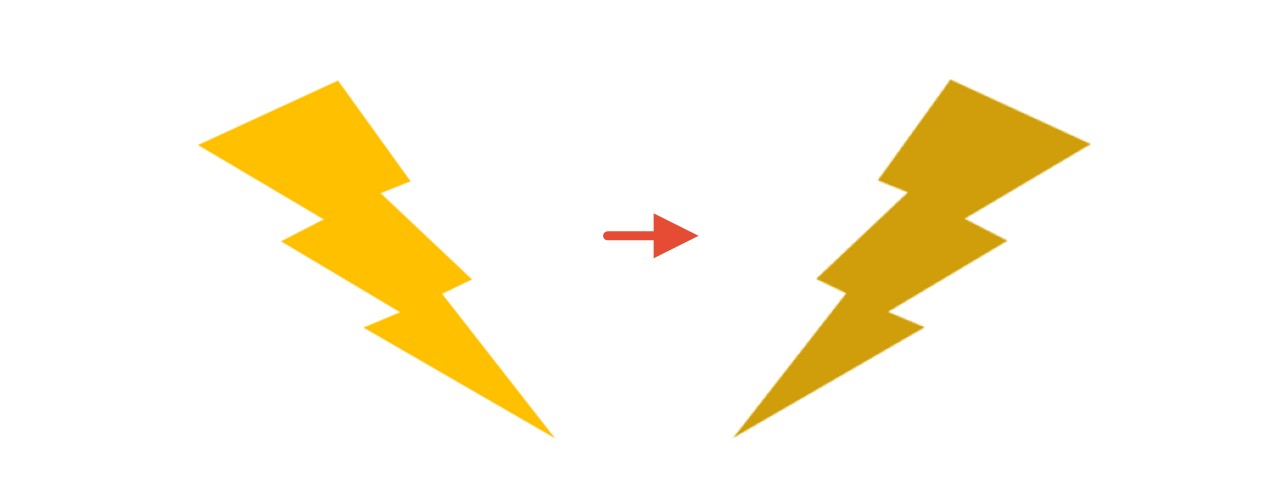
思い通りのデザインで資料を作るためにも、元の色からずれてしまうのは避けたいですよね。
そのため、ここで「質感:つや消し」「光源:フラット」の設定をしておくことによって、3-D機能を使った反転でも元の色を保てるんです。
5.「図形のオプション」の「効果」から「3-D回転」をクリック
今は「3-D書式」を開いている状態ですが、その下にある「3-D回転」をクリックして、設定項目を開きます。
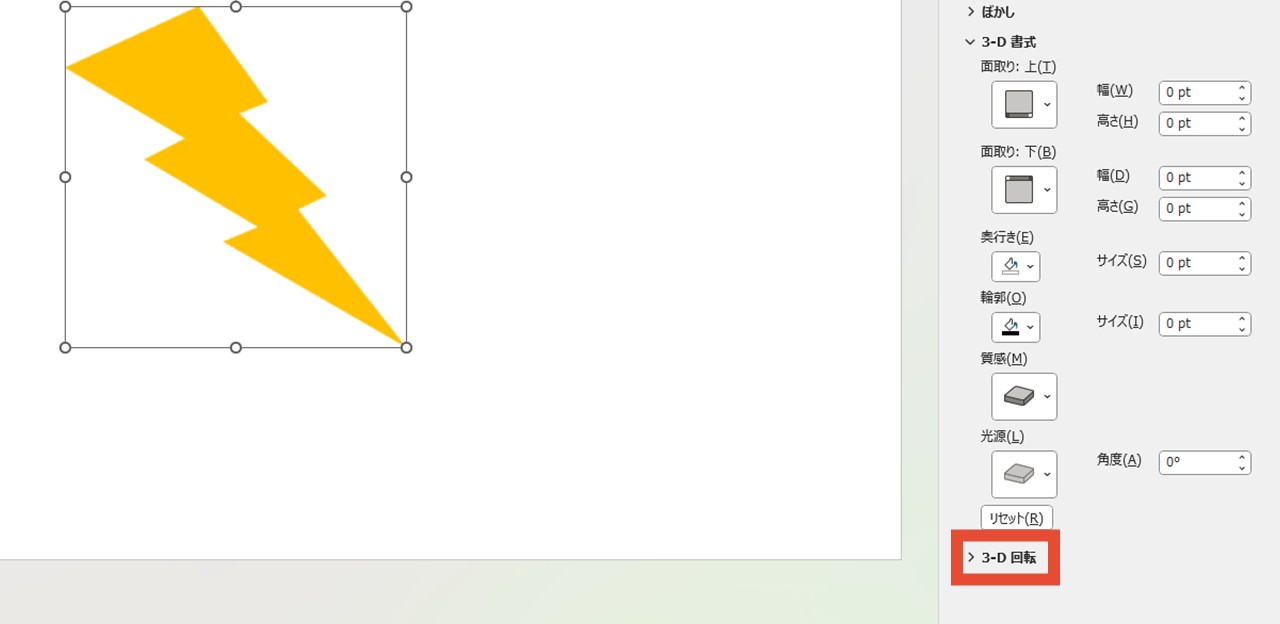
6.「X方向に回転」または「Y方向に回転」へ「180°」と入力
「X方向に回転」は左右の反転、「Y方向に回転」は上下の反転ができるため、反転させたい方向の入力欄へ「180°」と入力します。
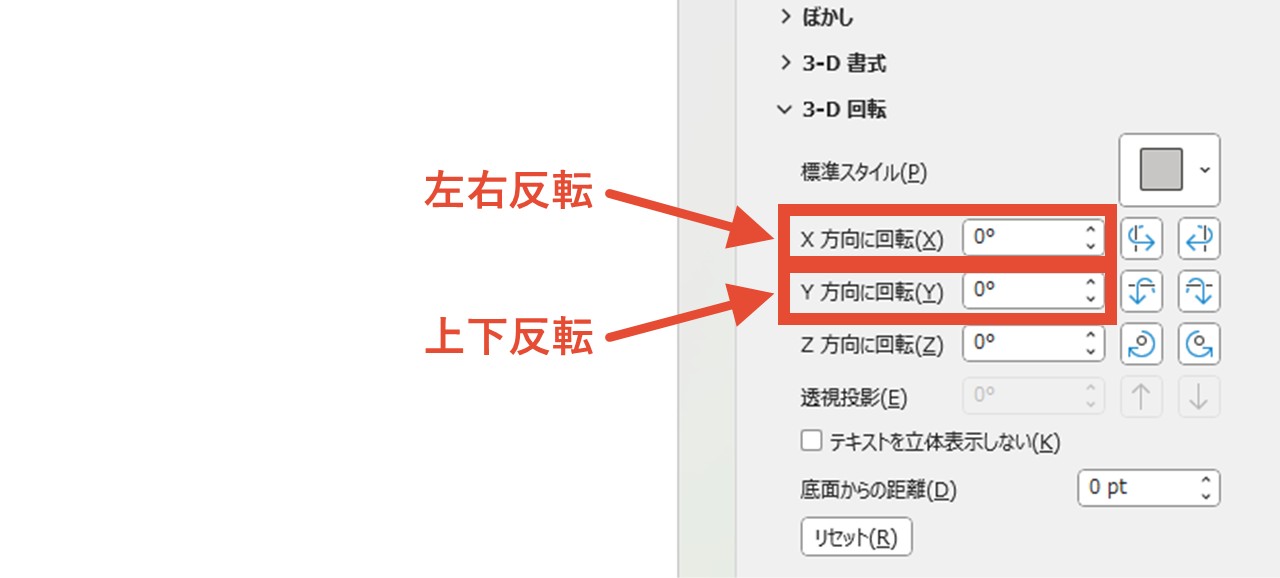
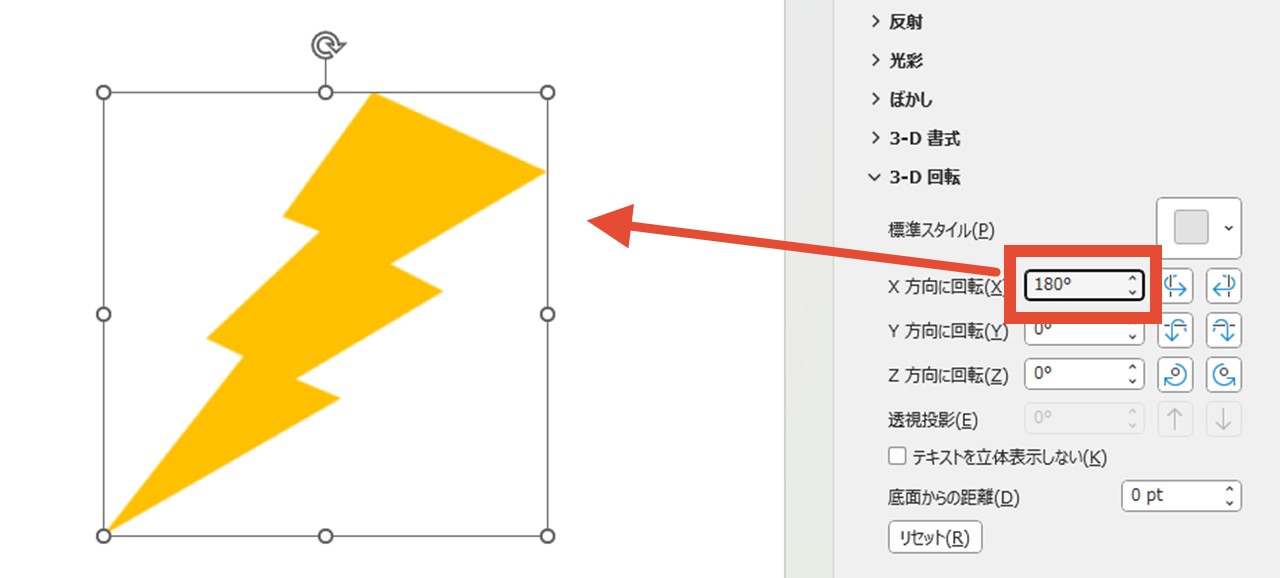
これでオブジェクトを反転できました。
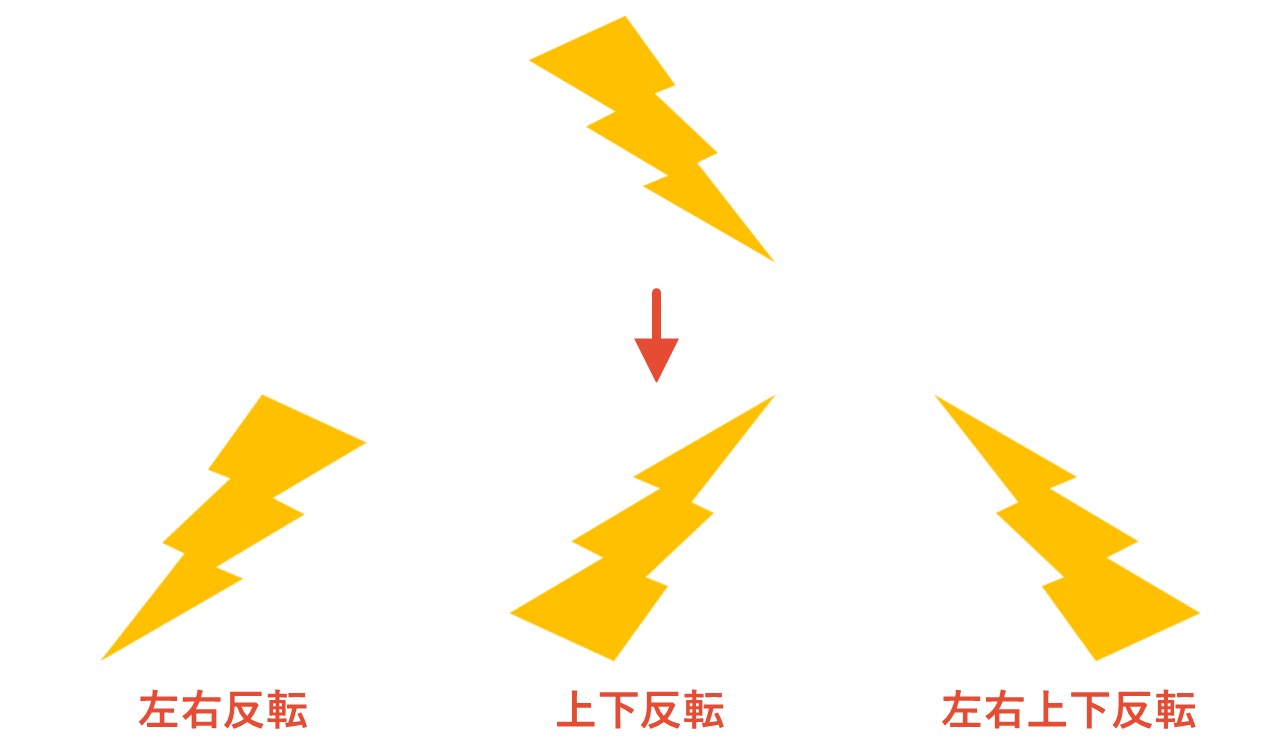
オブジェクトによって設定項目の名前が違う
一番最初に図形を右クリックして開いたメニューは「図形の書式設定」ですが、オブジェクトによって名前が変わります。
例えば画像の場合は「図の書式設定」、アイコンの場合は「書式設定グラフィック」。
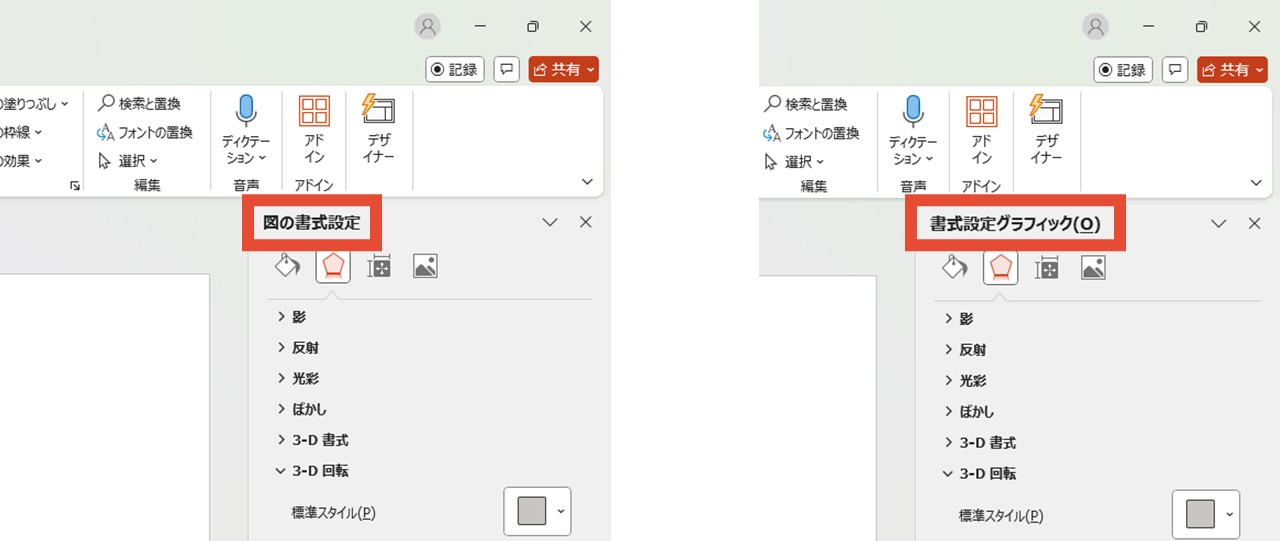
しかし、名前は違っても「効果(五角形アイコン)」の3-D回転機能があれば、そのオブジェクトは反転できます。
パワーポイントで反転できるオブジェクト
オブジェクトを反転させる、2種類の方法を一緒に見ていきましたが、実際にどのようなオブジェクトを反転できるのかまとめました。
| 配置機能の反転 | 3-D機能の反転 | |||
|---|---|---|---|---|
| 上下 | 左右 | |||
| テキストボックス | 〇 | × | 〇 | |
| 図形 | 〇 | 〇※ | 〇 | |
| 画像 | 〇 | 〇 | 〇 | |
| アイコン | 〇 | 〇 | 〇 | |
| SmartArt | 全体 | × | × | 〇 |
| 内部の図形 | 〇 | 〇 | × | |
| 表 | × | × | × | |
| グラフ | × | × | × | |
| ビデオ(動画) | 〇 | 〇 | 〇 | |
| プレースホルダー | 〇 | × | 〇 | |
| ※図形を配置機能で左右反転させる際は注意点あり | ||||
配置機能と3-D機能、二つの分類だけでなく、配置機能の中でも上下反転・左右反転で可能か不可能かが違うオブジェクトもあれば、SmartArtのように構造が複雑な分、反転の適用範囲が複雑なオブジェクトもあります。
大きくグループ分けして見ていきましょう。
どの方法でも反転できるオブジェクト
下記のオブジェクトは、配置機能・3-D機能、どちらを使っても反転でき、もちろん上下左右どちらも対応しています。
どの方法でも反転できるオブジェクト
図形・画像・アイコン・ビデオ(動画)
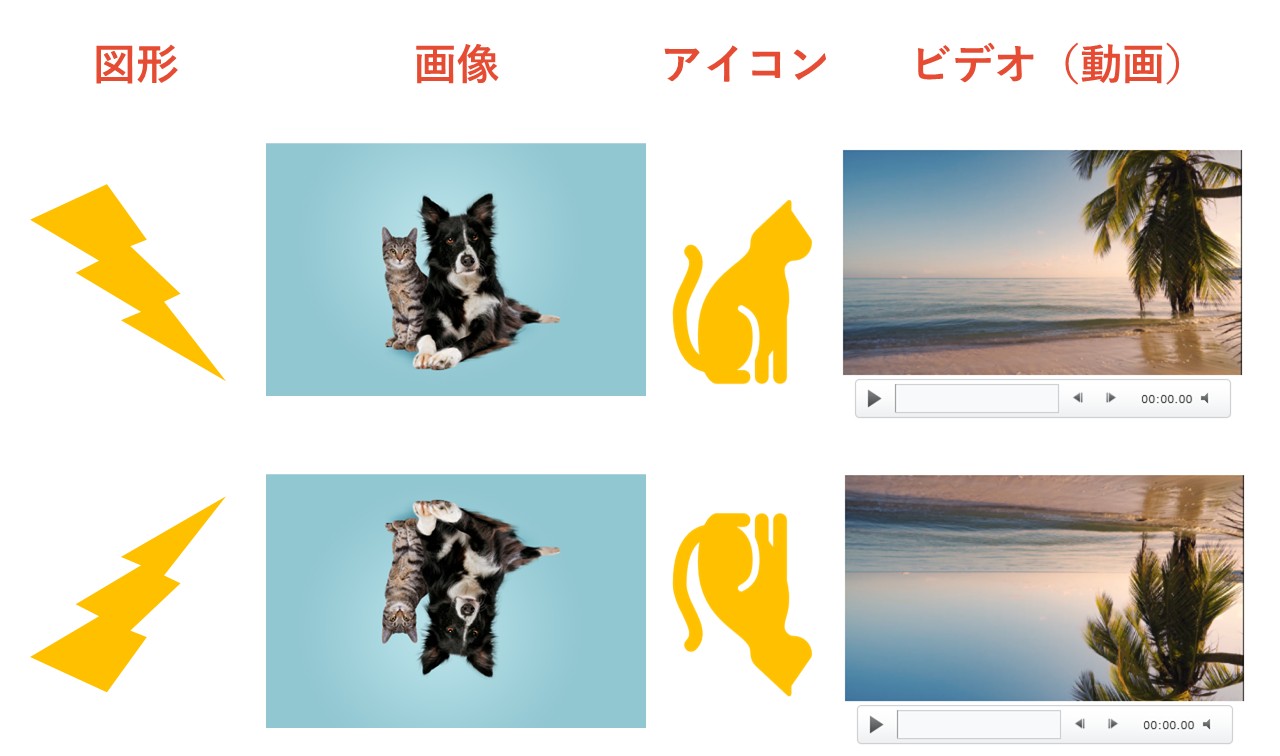
ただし「3-D機能でオブジェクトを反転させる方法」でも見ていただいた通り、3-D機能で反転させる場合は、適切な設定を行なっておかなければ、オブジェクトの色が変わってしまうので注意。
図形やアイコンだけでなく、画像やビデオ(動画)なども同じように反転で色が変わるため、色が変わらない設定をしっかり行なっておく必要があります。
また、図形オブジェクトは注意点があるので、続けて見ていきましょう。
図形内に入力した文字は左右反転不可
図形は、中に直接文字を入力できますが、配置機能で反転させる場合、左右反転では図形だけが反転し、文字は反転しません。
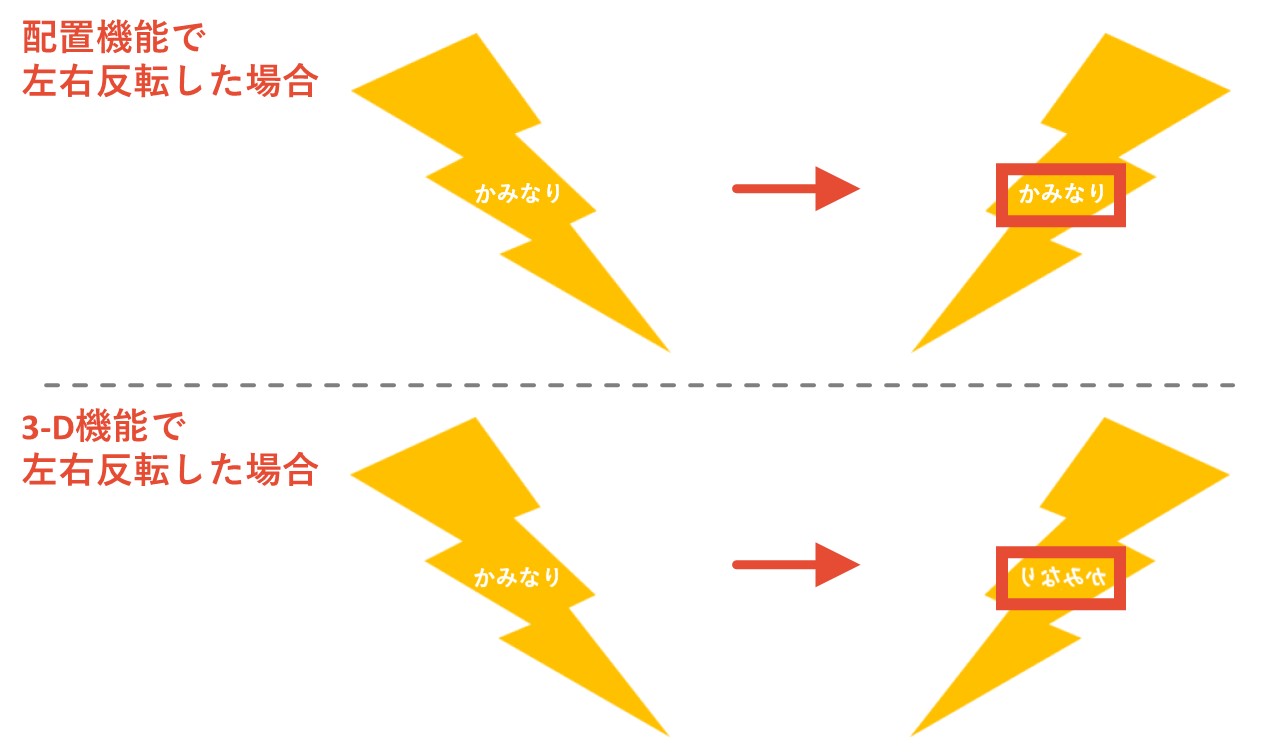
後で見ていただく「テキストボックス・プレースホルダー」も同じ仕組みです。
そのため、図形だけを反転させる場合はどの方法でもOKですが、図形に文字を入力していて、図形と文字を一緒に左右反転させたい場合は、3-D機能を使いましょう。
反転できないオブジェクト
表やグラフは反転できず、表の中にあるテキストだけ反転、グラフの中にある棒やテキストだけ反転、このような部分的な反転にも対応していません。
反転できないオブジェクト
表・グラフ
これらのオブジェクトは、反転させると表やグラフとしての情報が成り立たなくなってしまうため、対応していないのも納得できますね。
テキストボックス・プレースホルダー
テキストボックスやプレースホルダーは、文字入力に特化したオブジェクトですが、これらは下記のように、反転機能が一部使えません。
| 配置機能の反転 | 3-D機能の反転 | |||
|---|---|---|---|---|
| 上下 | 左右 | |||
| テキストボックス | 〇 | × | 〇 | |
| プレースホルダー | 〇 | × | 〇 | |
「図形内に入力した文字は左右反転不可」で見ていただいたように、図形内の文字と同じ仕様になっています。
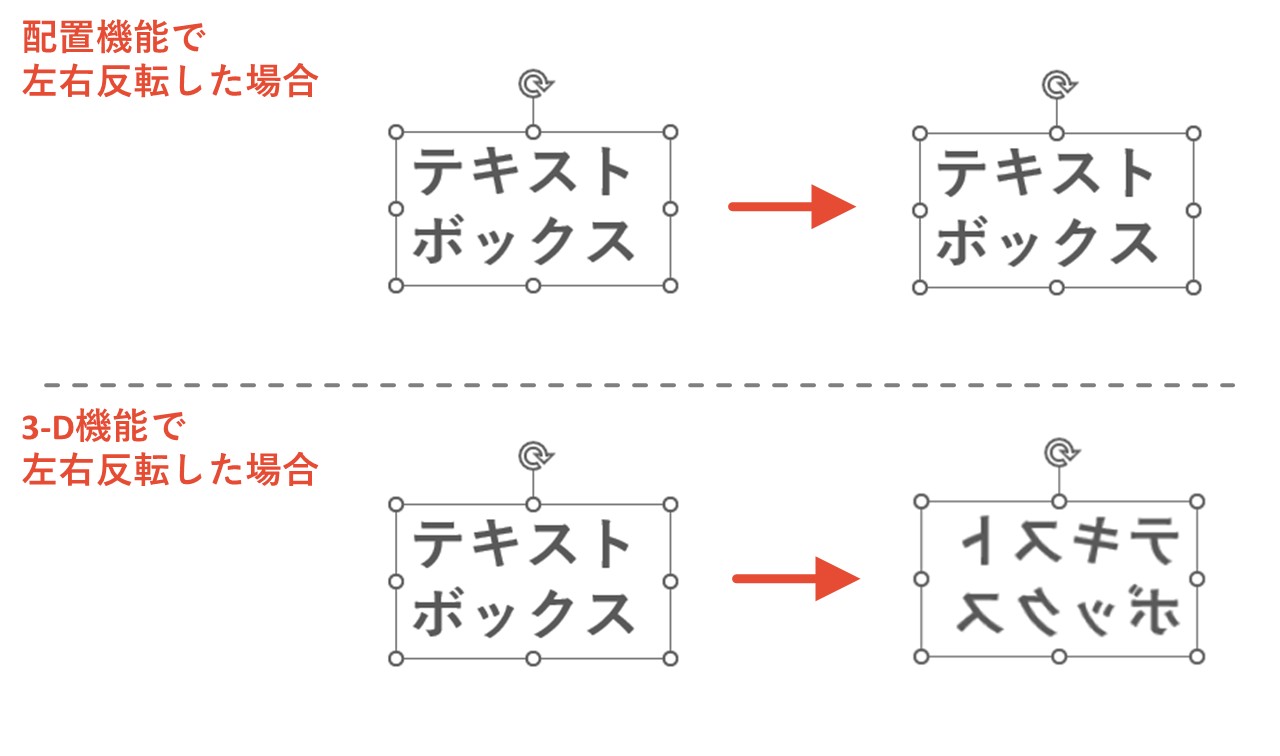
そのため、テキストボックス・プレースホルダーの文字を左右反転させたい場合は、3-D機能を使うようにしましょう。
SmartArt
SmartArtは、図解デザインを簡単に作れる便利な機能で、様々な図形が組み合わさって出来ています。
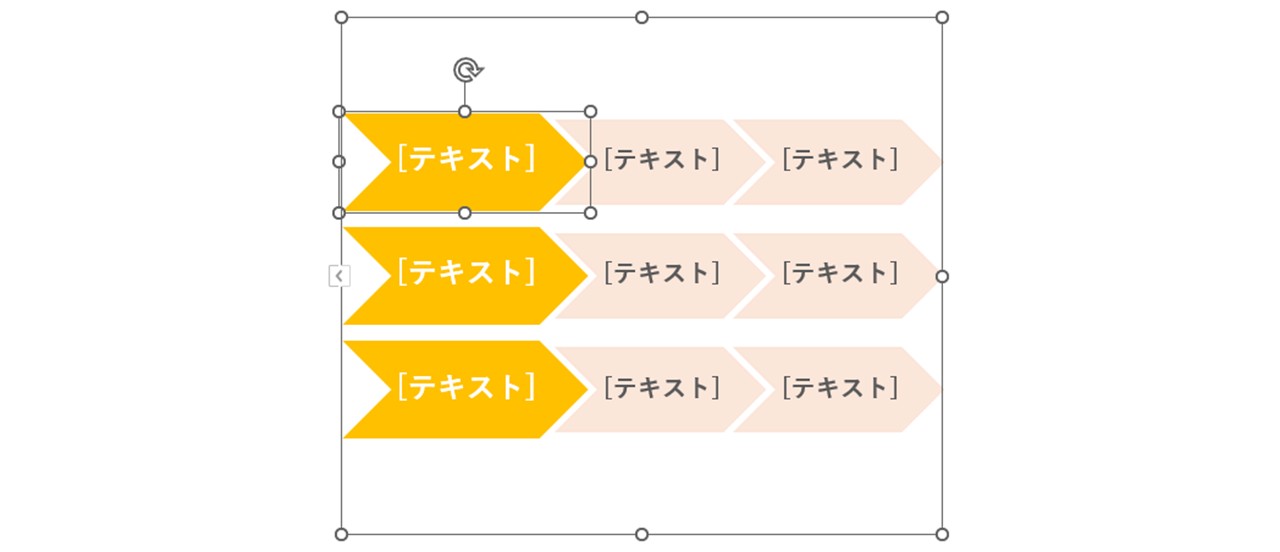
反転機能の働き方も、SmartArt全体・SmartArt内の図形で、次のように変わるんです。
| 配置機能の反転 | 3-D機能の反転 | |||
|---|---|---|---|---|
| 上下 | 左右 | |||
| SmartArt | 全体 | × | × | 〇 |
| 内部の図形 | 〇 | 〇 | × | |
このように、SmartArt全体を反転させたい場合は3-D機能を使う必要があります。
また、SmartArt内の図形は配置機能で反転できますが、「図形内に入力した文字は左右反転不可」で見ていただいたのと同じく、配置機能の左右反転は図形のみに適用され、文字は反転しません。
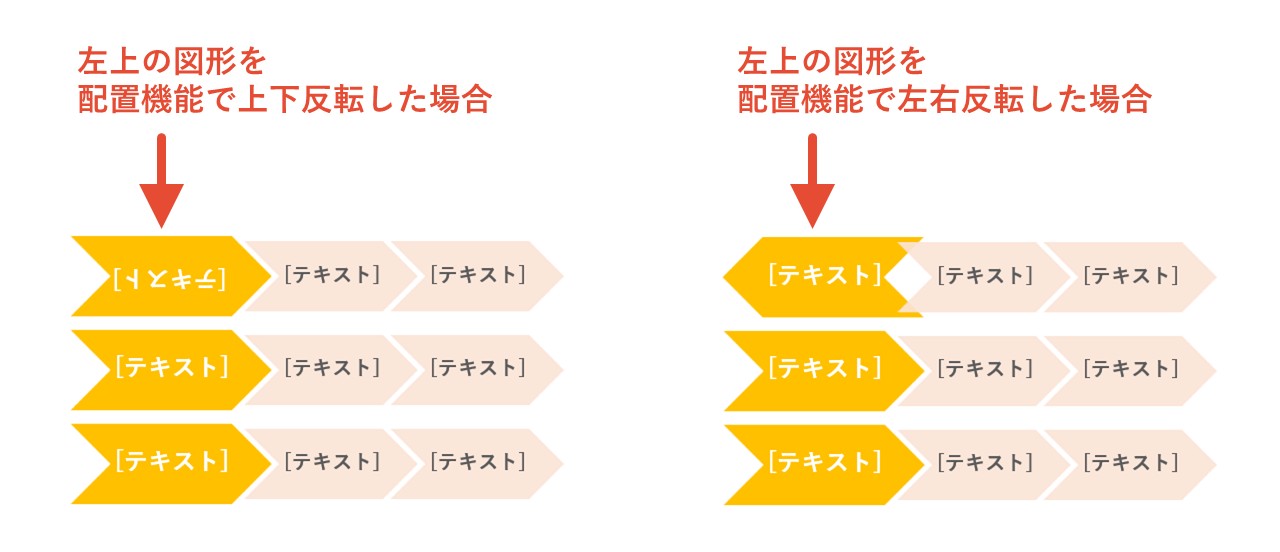
3-D機能を使って、SmartArt内の図形だけを反転させようとすると、SmartArt全体が反転してしまうため注意しましょう。
パワーポイントの反転はショートカットキーがない…対策は?
パワーポイントの反転は便利な機能であっても、ショートカットキーがありません。
もし反転機能を使う頻度が多い場合は、対策としてクイックアクセスツールバーの活用がお勧めです。
クイックアクセスツールバーの設定をいじったことがない場合は、いまいちピンと来ないかもしれませんが、デフォルトではパワーポイント画面の左上に並んでいるツール群を指します。
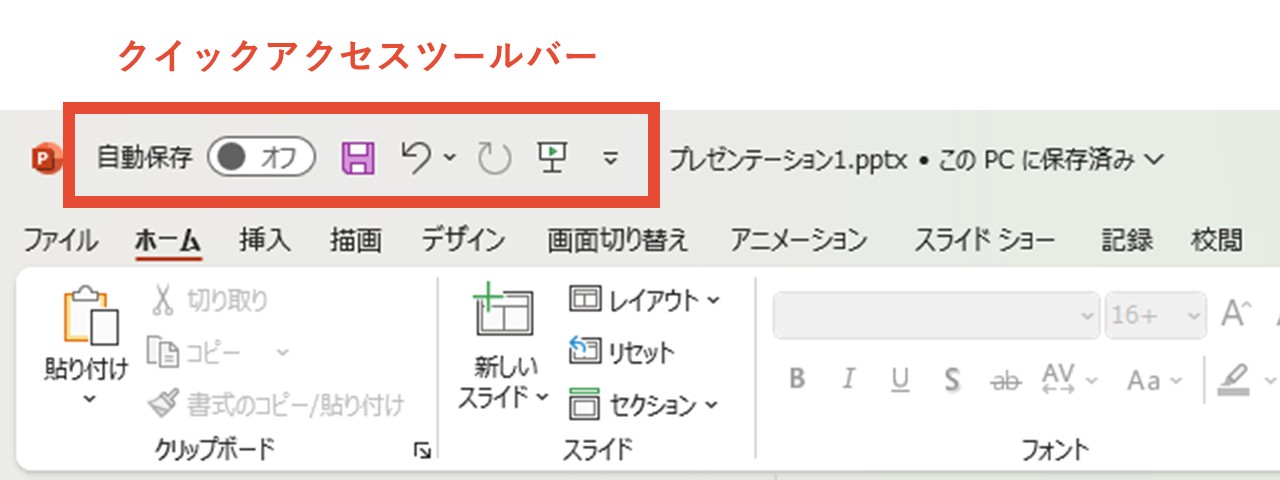
少し設定を変えることで、よく使う機能をスライドのすぐ真上に並べられるため、お勧めの設定方法を一緒に見てもらえると嬉しいです。
- 「クイックアクセスツールバーのユーザー設定」をクリックして開く
- 「その他のコマンド」をクリック
- 「コマンドの選択」で「[ホーム]タブ」を選択
- 「回転[オブジェクトの回転]」を選択して「追加」をクリック
- 「3-Dオプション」「3-D回転オプション」を選択して「追加」をクリック
- 「ツールバーの位置」で「リボンの下」を選択
- 「OK」をクリック
1.「クイックアクセスツールバーのユーザー設定」をクリックして開く
クイックアクセスツールバーの一番右に、下向きの小さな矢印があるので、クリックしましょう。
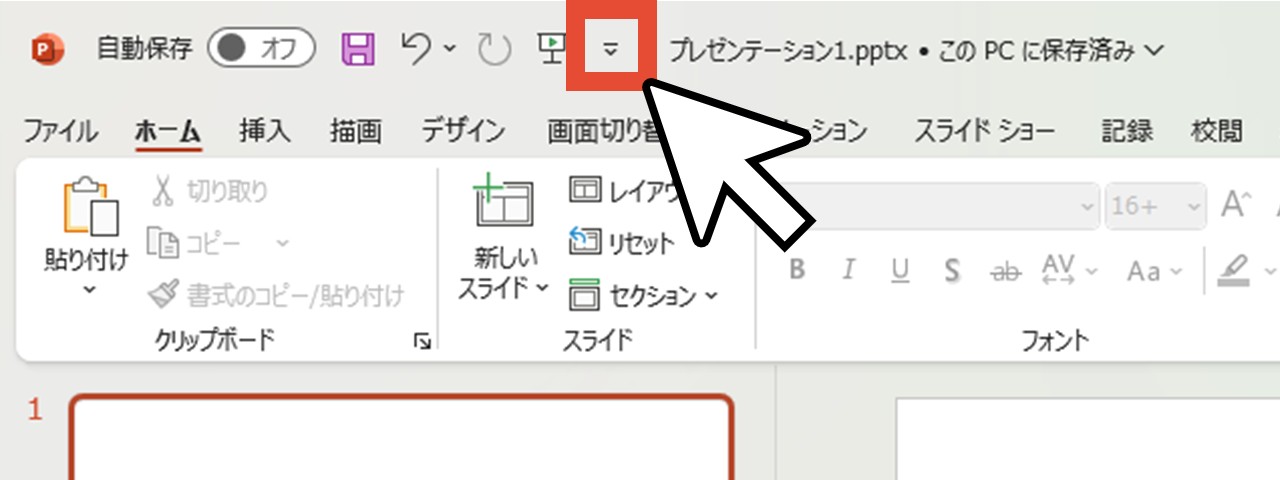
「クイックアクセスツールバーのユーザー設定」メニューが開きます。
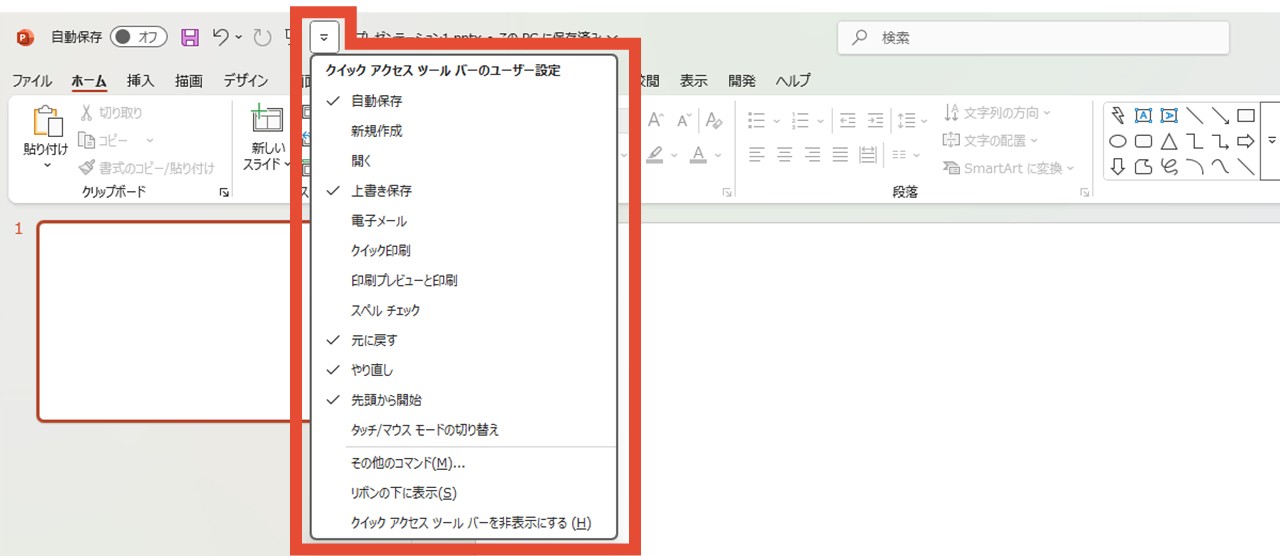
2.「その他のコマンド」をクリック
「その他のコマンド」をクリックしましょう。
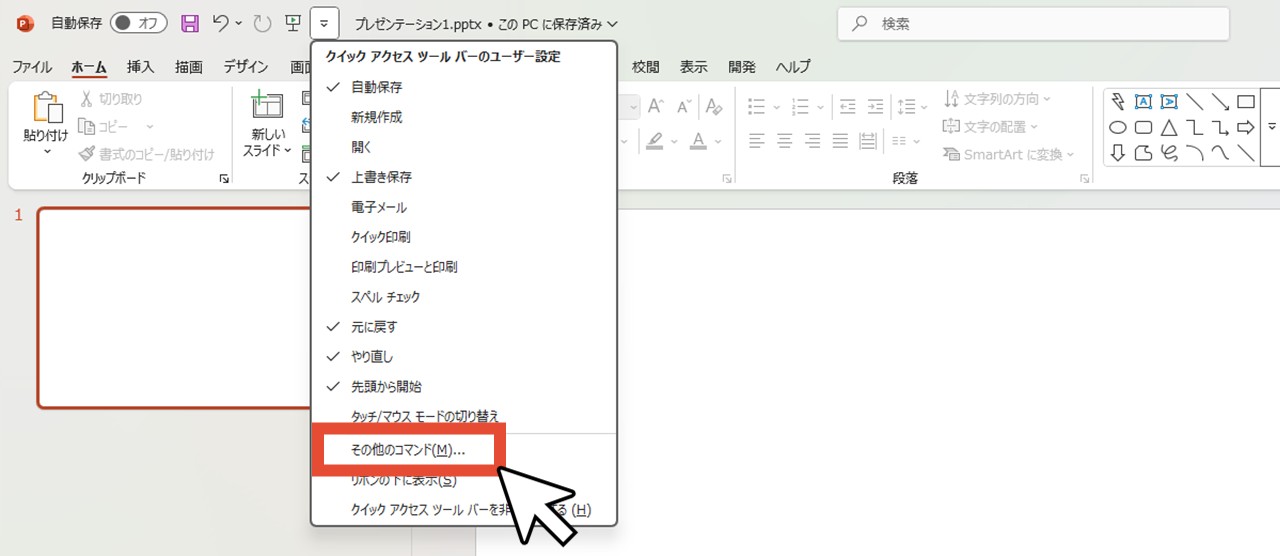
クイックアクセスツールバーの設定項目が開いた状態で「PowerPointのオプション」が表示されます。
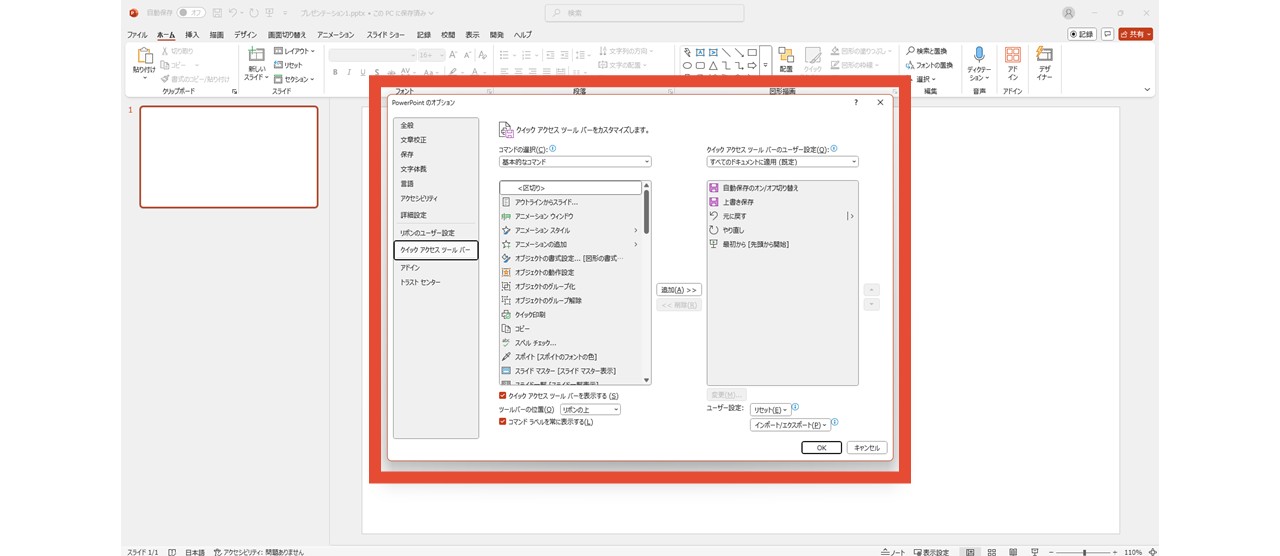
3.「コマンドの選択」で「[ホーム]タブ」を選択
「コマンドの選択」で「[ホーム]タブ」を選択します。
![「コマンドの選択」で「[ホーム]タブ」を選択](https://enpreth.jp/wp-content/uploads/2025/09/powerpoint-invert31.jpg)
4.「回転[オブジェクトの回転]」を選択して「追加」をクリック
左側にある一覧のうち、中央よりも少し下の方までスクロールしていくと、「回転[オブジェクトの回転]」があるので選択し、画面中央にある「追加」をクリックします。
![「回転[オブジェクトの回転]」を選択して「追加」をクリック](https://enpreth.jp/wp-content/uploads/2025/09/powerpoint-invert32.jpg)
右側の一覧に「回転[オブジェクトの回転]」が追加されました。
![右側の一覧に「回転[オブジェクトの回転]」が追加された](https://enpreth.jp/wp-content/uploads/2025/09/powerpoint-invert33.jpg)
このように、右側の一覧へ追加した機能がクイックアクセスツールバーに設定される仕組みです。
5.「3-Dオプション」「3-D回転オプション」を選択して「追加」をクリック
3-D機能で反転させたい機会が多い場合は、同じ要領で「3-Dオプション」「3-D回転オプション」の2つを追加しましょう。
「回転[オブジェクトの回転]」と同じ一覧([ホーム]タブ)に入っています。
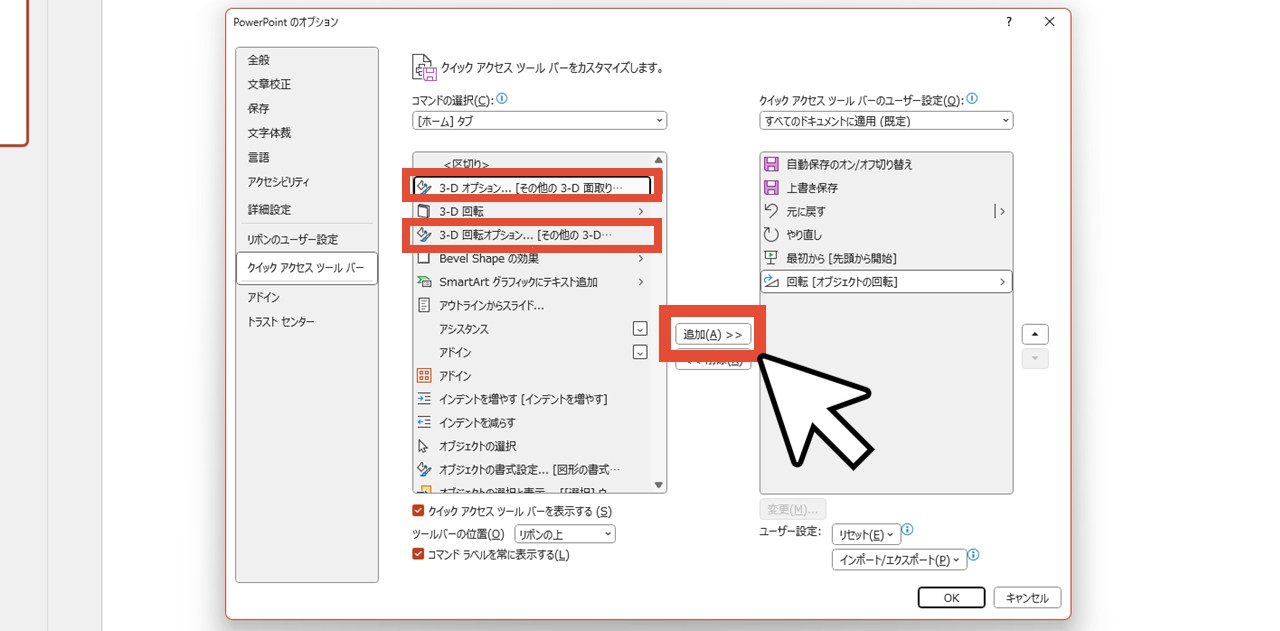
複数の機能をまとめて追加はできないので「3-Dオプション」→「追加」→「3-D回転オプション」→「追加」のようにクリックしていきましょう。
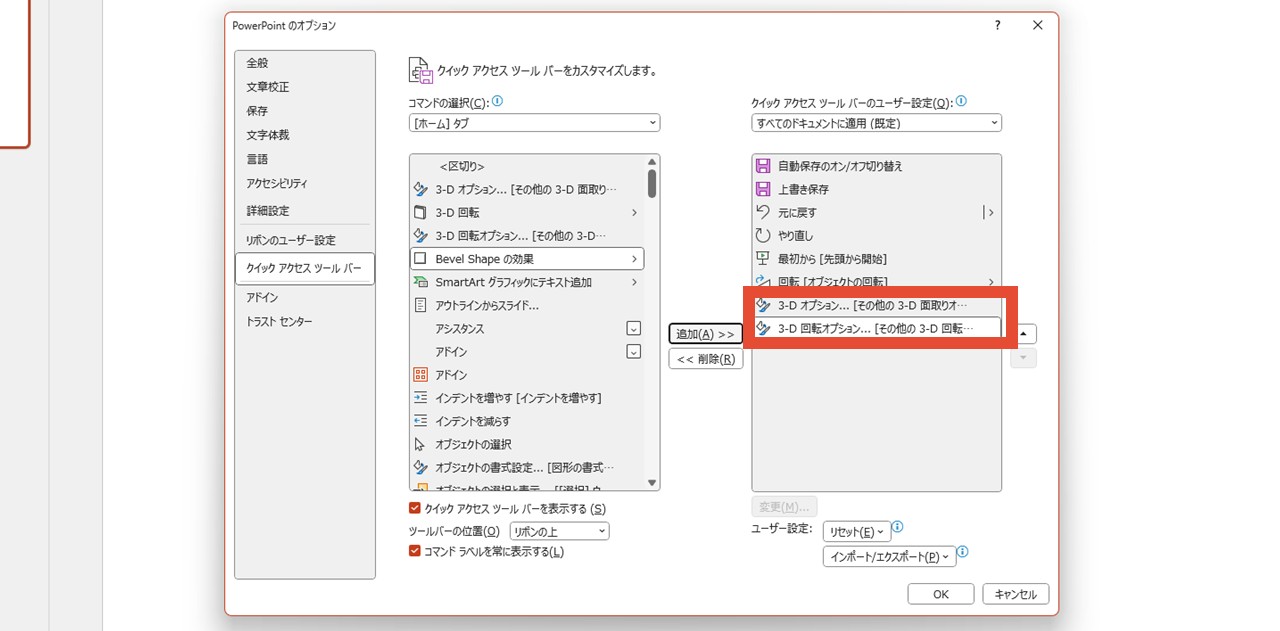
6.「ツールバーの位置」で「リボンの下」を選択
「ツールバーの位置」が「リボンの上」になっているはずなので、「リボンの下」に変更します。
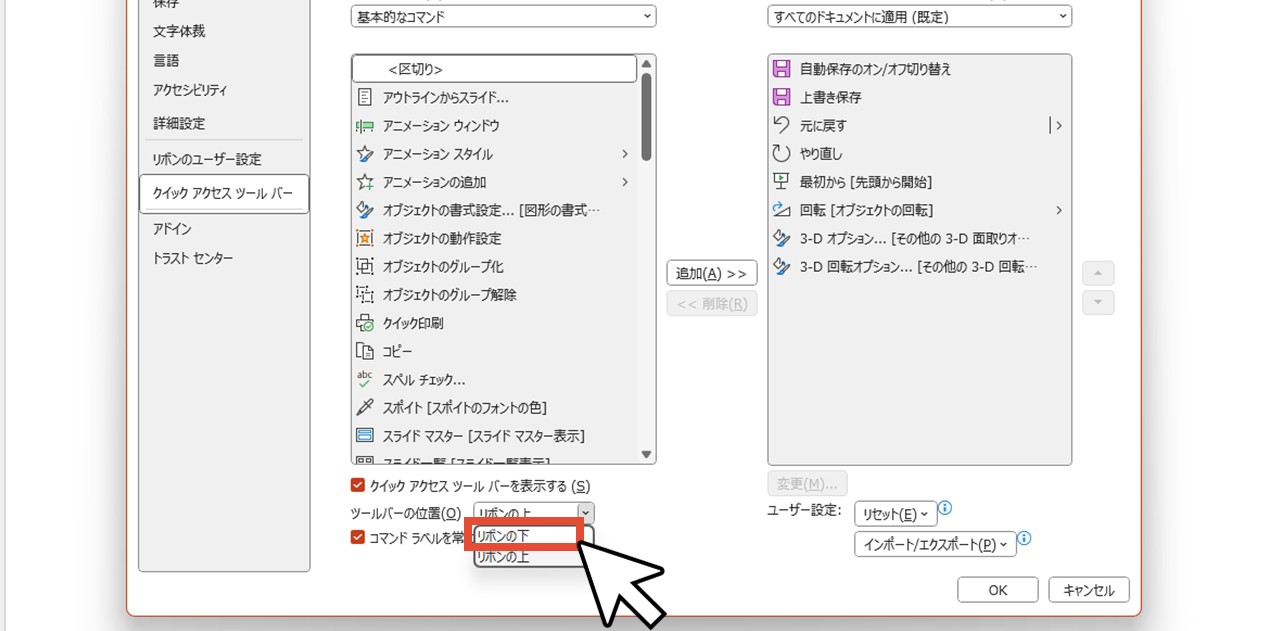
7.「OK」をクリック
最後に「OK」をクリックして、画面を確認してみましょう。
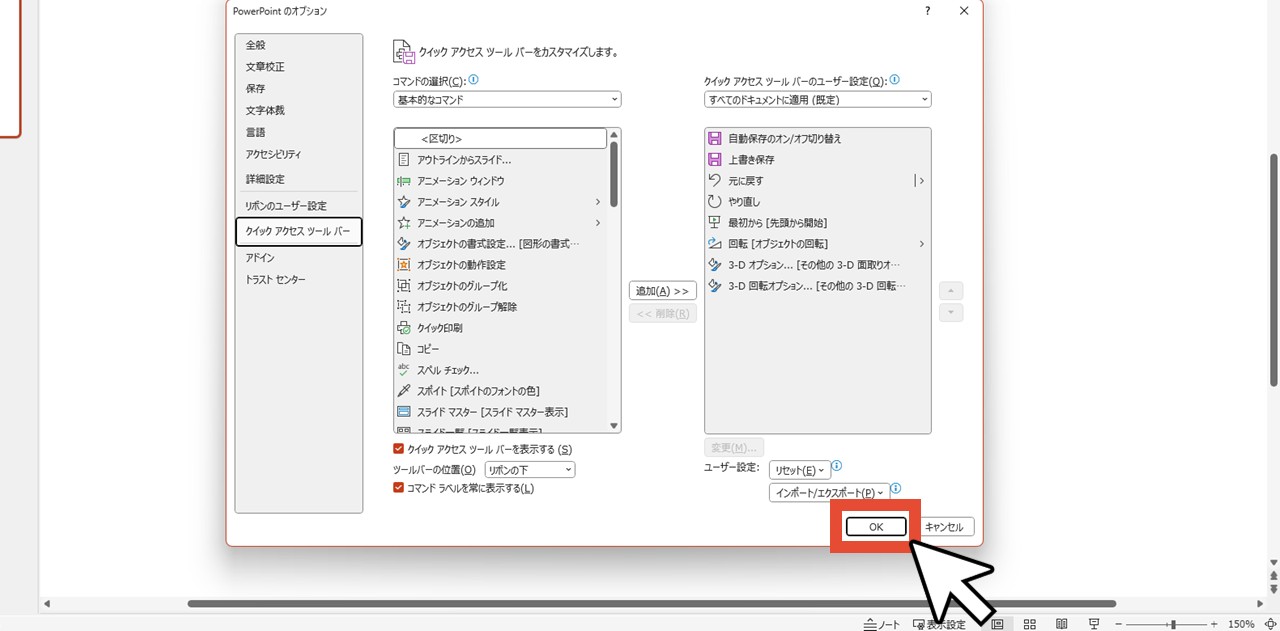
クイックアクセスツールバーがリボンの下、つまりスライドのすぐ真上に位置変更されて、クイックアクセスツールバーに登録している機能をクリックしやすくなりました。
また、各反転機能を登録したことで、スムーズにオブジェクトを反転させられますね。
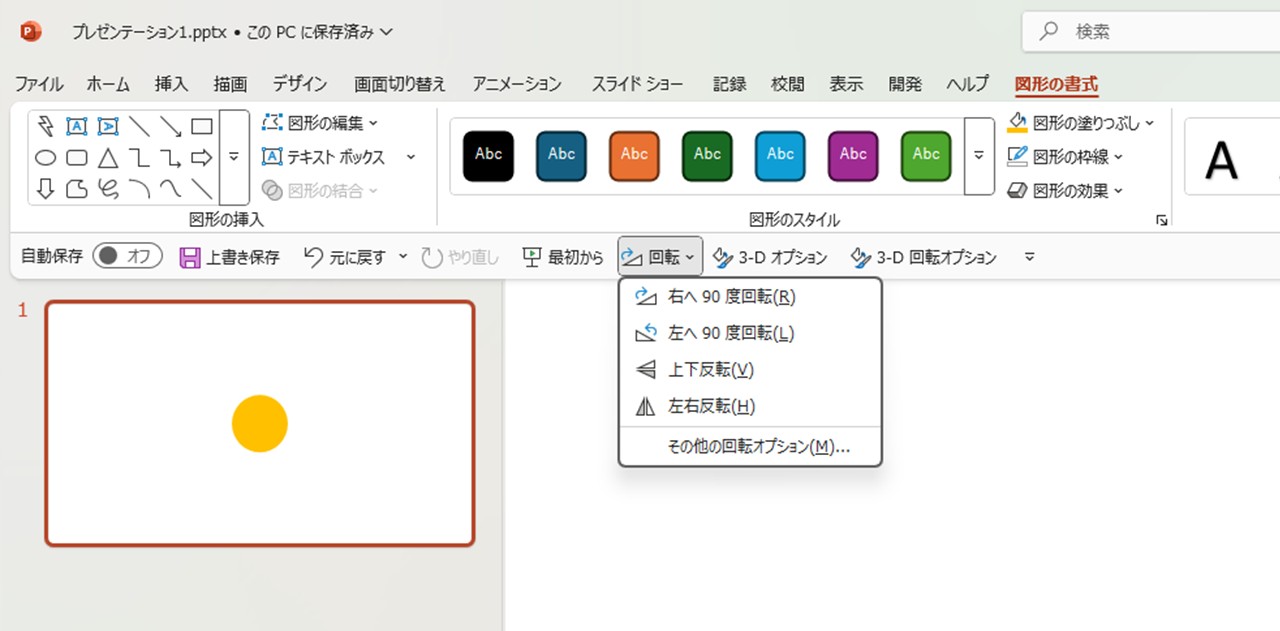
最後に。
ここまで私と一緒に見ていただきありがとうございます。
パワーポイントの反転機能は、オブジェクトによって使い分けが必要ですが、2種類だけなので、覚えておくと様々なオブジェクトに対して柔軟に対応できて便利です。
いつもの資料作成をもっとスムーズに進めるためにも、ぜひ使ってみてくださいね。